Win11系统如何关闭开始菜单显示最近操作的项目
发布时间:2021-10-11 11:15:28
很多升级win11系统的朋友,都频繁表示Win11开始菜单的“推荐的项目”,显示最近打开的一些项目的做法不太好,想知道怎么去关闭禁止这项功能。确实,对于部分朋友来说这个项目有点泄露隐私的嫌疑,下面就来看看Win11系统如何关闭开始菜单显示最近操作的项目吧!

1、 同时按住win+i打开设置页面,或者点击win11系统任务栏开始菜单,点击打开设置页面

2、 进入设置页面后,点击左侧个性化,然后继续点击右侧开始(最近使用的应用和项目、文件夹)

3、 接着,关闭“开始”、“跳转列表”和“文件资料管理器”中显示最近打开的项目

4、 设置完毕后,win11系统就不会在推荐的项目中显示你最近的操作了
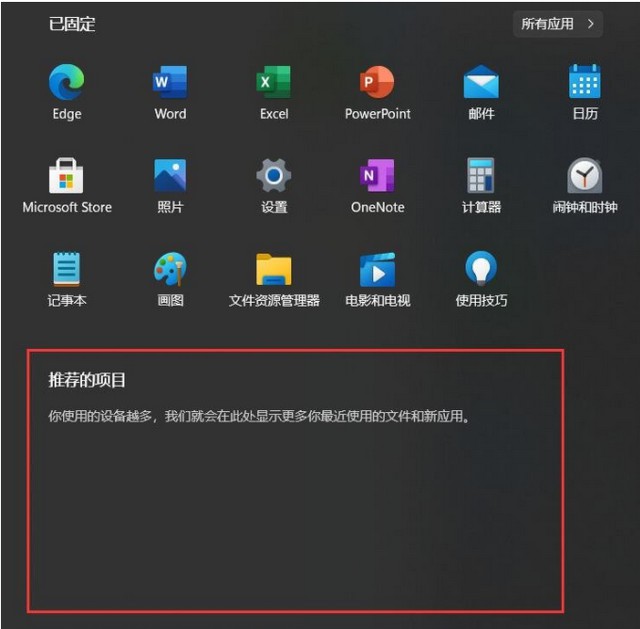
以上就是本次Win11系统如何关闭开始菜单显示最近操作的项目的全部操作。其实,这个功能对于部分人来说可以很好地回溯相关操作,但是泄露隐私的可能性也是有的,希望这篇教程可以帮助到有需要的朋友。
责任编辑:电脑店
